En este artículo, aprenderemos cómo formar una tabla de referencias cruzadas en la hoja de trabajo de Tableau para realizar más operaciones. Para este primer vistazo a dos términos:
- Tableau: Tableau es una herramienta de visualización de datos muy poderosa que pueden usar analistas de datos, científicos, estadísticos, etc. para visualizar los datos y obtener una opinión clara basada en el análisis de datos. Tableau es muy famoso porque puede tomar datos y producir la salida de visualización de datos requerida en muy poco tiempo.
- Tabla de referencias cruzadas: una tabla de referencias cruzadas es una tabla que muestra la relación entre dos o más variables. Cuando la tabla solo muestra la relación entre dos variables categóricas, una tabulación cruzada también se conoce como tabla de contingencia.
A continuación se muestran los pasos para crear una tabla de referencias cruzadas en Tableau:
1) Abra la herramienta Tableau y conecte un conjunto de datos en ella.
2) Arrastre y suelte la hoja del conjunto de datos conectado.
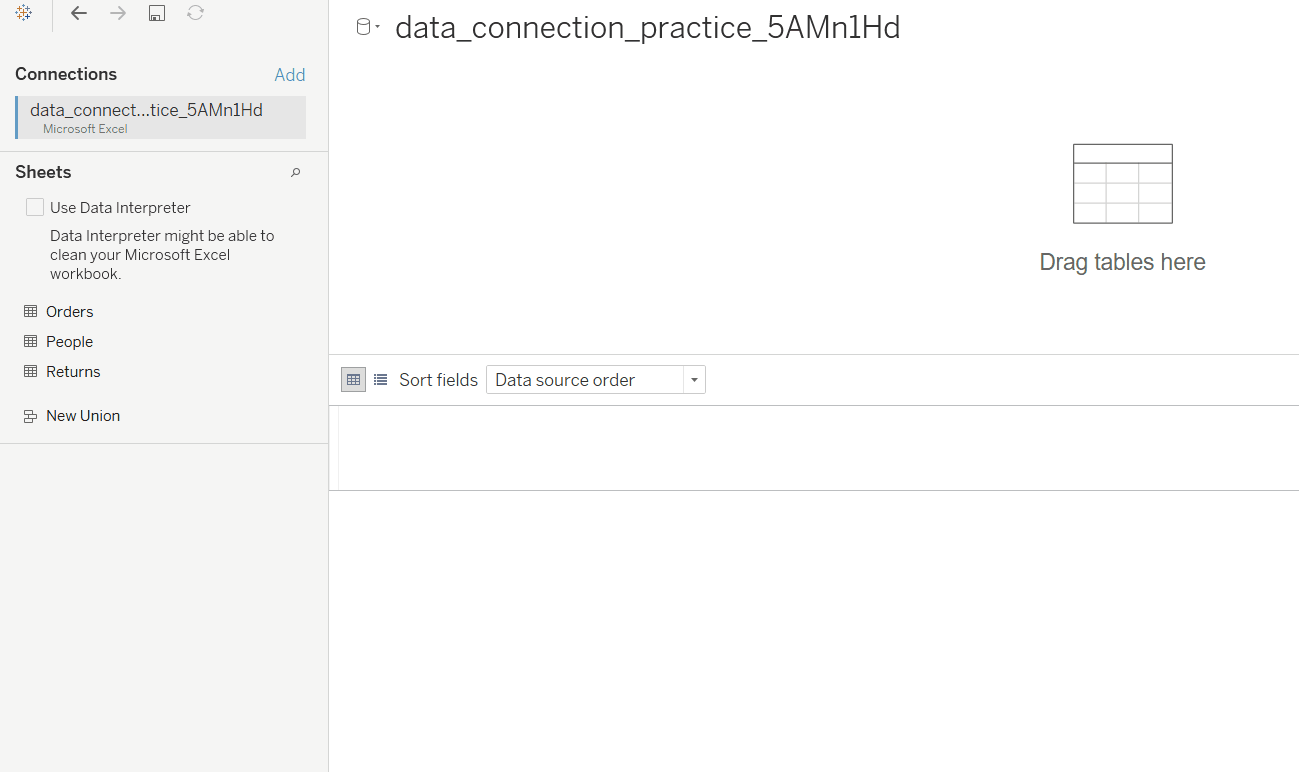
3) Haga clic en la hoja 1 para abrir la hoja de trabajo del cuadro.
4) Al hacer clic en la Hoja 1, obtendrá todos los atributos del conjunto de datos en el lado izquierdo y una hoja de trabajo para el trabajo.
5) Para dibujar una tabla de referencias cruzadas, debe seleccionar un mínimo de dos atributos (uno en la fila y otro en la columna) arrastrando y soltando, luego seleccione otro atributo para la opción de marcar.

A continuación se muestran algunos ejemplos del enfoque anterior:
Ejemplo 1:
Este ejemplo se dibuja de manera similar a los pasos anteriores con algunas marcas adicionales y se explica en los pasos que se detallan a continuación:
- Seleccione los campos Fecha y Subcategoría como columna y fila respectivamente.
- Aplicar marcas por color de ganancia.
- Aplicar marcas por texto de ventas.
Ejemplo 2:
Este ejemplo también se dibuja de manera similar al ejemplo 1 anterior con algunas marcas adicionales y se explica en los pasos que se detallan a continuación:
- Seleccione los campos Fecha y Categoría con subcategoría como columna y fila respectivamente.
- Aplicar marcas por color de ganancia.
- Aplicar marcas por texto de ventas.
Publicación traducida automáticamente
Artículo escrito por deepanshu_rustagi y traducido por Barcelona Geeks. The original can be accessed here. Licence: CCBY-SA




